Sapevi che è possibile personalizzare le emoji e unire due faccine in una sola? Ecco tutte le tecniche disponibili gratis sia su iOS sia su Android.

Le emoji sono da anni uno dei metodi di comunicazione più efficaci e utilizzati. Si tratta di semplici faccine che danno modo di esprimere stati d’animo in maniera alternativa. Se si sta ridendo c’è l’emoji con le lacrime, se si è tristi c’è l’emoji imbronciata, se si vuole parlare di uno sport c’è l’emoji che lo rappresenta, se si parla di un paese c’è l’emoji della bandiera e molto altro.
Se ne trovano a centinaia, suddivise per categorie e disponibili di default tramite le tastiere di iOS e di Android. Ma non ti è mai capitato di non riuscire a trovare quella che stavi cercando? Oppure di desiderare di crearne una terza, magari unendone due già esistenti? Sappi che è possibile gratuitamente e puoi farlo tramite il tuo smartphone.
Oggi ti elenchiamo in questa guida alcune soluzioni e trucchetti utili per poter unire due faccine e crearne una unica e personalizzata. Lo puoi fare sfruttando alcuni sistemi, sia tradizionali che basati sull’intelligenza artificiale, che danno vita a nuove emoji in men che non si dica.
Come unire due emoji
Unire due emoji già esistenti può essere un’ottima soluzione per dar vita a una faccina inedita e che sia perfettamente in grado di rappresentare il tuo stato d’animo o di sostituire una frase che avresti scritto in forma testuale.
Come anticipato, esistono soluzioni efficaci tanto per iOS quanto per Android, accessibili tramite qualche tap sullo schermo. E in certi casi, non hai nemmeno bisogno di scaricare un’app di terze parti o di accedere a un sito web tramite browser.
Da iOS
Partiamo dagli iPhone che montano iOS come sistema operativo. Apple ha fornito alcuni strumenti utili per poter procedere direttamente tramite Apple Intelligence con il sistema delle Genmoji.
E se non sei soddisfatto, esiste anche un’app di terze parti che puoi scaricare gratuitamente tramite l’App Store e ti permette di ottenere un risultato fatto e finito in pochi istanti. Sono tutte utilizzabili sia su WhatsApp che sui social network o su un qualsiasi browser web.
Genmoji
Grazie all’aggiornamento ad iOS 18.4 rilasciato qualche settimana fa in Italia, Apple Intelligence è disponibile per tutti e dispone di tante funzionalità tutte da scoprire. Una di queste è Genmoji, uno strumento inedito per la creazione di nuove emoji unendone due già esistenti.
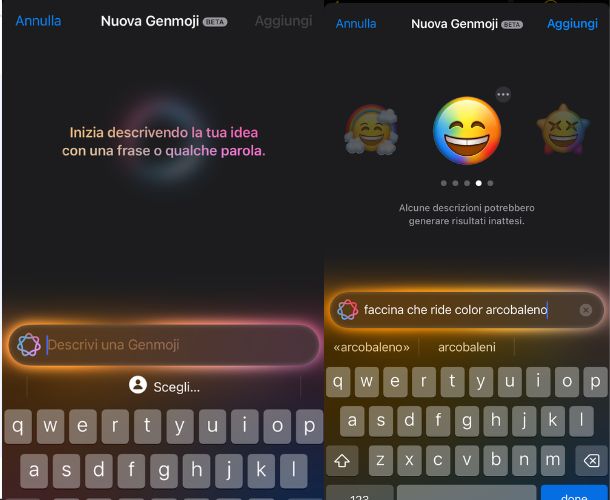 Genmoji
Cosa sono e come funzionano
Genmoji
Cosa sono e come funzionano
Per iniziare subito, non devi far altro che aprire una qualsiasi applicazione dove è presente un campo di testo e fare tap sull’icona con la faccina o con il mondo per passare alla tastiera dedicata alle emoji. In alto a destra ti verrà mostrata una nuova icona, rappresentante una faccina colorata e una stella.
Toccala e potrai accedere al campo “Descrivi una Genmoji” in cui inserire un prompt di comandi utile all’AI per procedere con la generazione di una nuova faccina inedita. Se per esempio vuoi la faccina che ride con in testa un cappello da cowboy, ti basta scriverlo e attendere qualche secondo.
Una volta ottenuto il risultato, potrai modificarla cambiando la descrizione. In qualche istante, il sistema Genmoji si occuperà di applicare tutte le modifiche in base al prompt che hai fornito.
Quando sarai soddisfatto, potrai fare tap su “Fine”, scorrere tra le varie emoji fino a trovare quella che ti serve e premere su “Aggiungi” per far sì che venga inserita nel testo che hai scritto e che vuoi inviare.
Puoi anche decidere di creare una Genmoji basata su una foto, semplicemente inserendo il nome di una persona che hai identificato nella libreria di foto e aggiungendo la descrizione nel prompt di comandi. Ti verrà mostrato il pulsante “Scegli una persona”, da premere per poter selezionare il contatto e attendere che ti venga fornito il risultato.
Emoji Kitchen
Una valida alternativa per la generazione di emoji unendone due già esistenti è Emoji Kitchen. Si tratta di un’applicazione molto simile alla funzionalità resa attiva nella Gboard di Google – che vedremo più avanti – sotto forma di software eseguibile anche su iPhone.
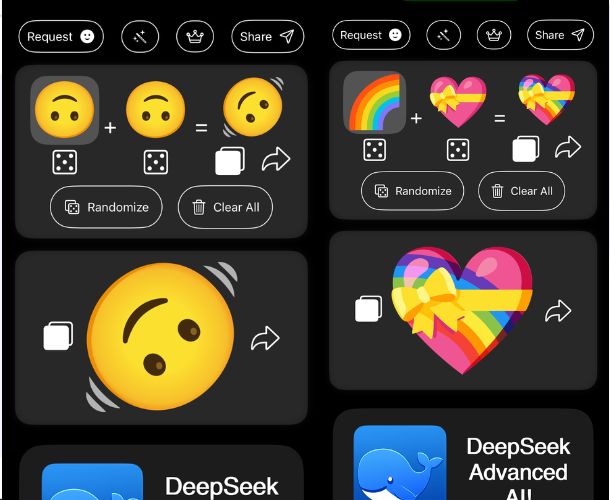 Emoji Kitchen
Cos'è e come funziona
Emoji Kitchen
Cos'è e come funziona
Apri l’App Store, vai sul pulsante di ricerca e inserisci il nome nel campo apposito. Una volta individuata, premi su “Ottieni” e attendi che il download venga completato. Al primo avvio, ti verrà mostrata una schermata in cui poter selezionare le due emoji che vuoi unire.
In qualche istante, la terza icona sarà quella rappresentante la faccina che viene generata unendo le due che hai selezionato. Subito sotto trovi il pulsante “Randomize” per far decidere all’app quali faccine creare e “Clear All” per cancellare quanto già fatto e ripartire da zero.
Ottenuto il risultato che preferisci, sotto trovi l’emoji in dimensioni maggiori e pronta per essere condivisa. Se premi il pulsante a sinistra puoi copiarla, mentre a destra c’è il tasto “Condividi” per inserirla su una qualsiasi altra app.
Da Android
Se sei in possesso di uno smartphone Android, ti farà piacere sapere che c’è anche in questo caso la possibilità di unire due emoji per poterne creare una terza personalizzata.
La stessa Google ha integrato all’interno della sua tastiera Gboard lo strumento Emoji Kitchen, l’ideale per poter procedere con la generazione di una nuova faccina tramite qualche tap sullo schermo.
Gboard
La soluzione più comoda per poter creare nuove emoji unendone due è Gboard, ossia la tastiera Google installata di default su tutti gli smartphone che montano Android come sistema operativo. Essa offre diverse funzionalità e strumenti utili, tra cui quella per poter unire le faccine.
La feature nello specifico è definita Gboard Emoji Fusion, opzione della tastiera che offre anche tool extra quali il sistema mescola. Non sai come procedere? Allora inizia aprendo una qualsiasi applicazione con una barra di testo e premici sopra.
La tastiera Gboard si attiverà in automatico. Se non la trovi, la puoi installare tramite il Play Store di Google gratuitamente. A questo punto, premi l’icona delle emoji posto nella parte inferiore dello schermo e si aprirà la classica libreria suddivisa per categorie.
Ora seleziona due emoji a tua scelta che vuoi mixare e attendi qualche secondo: il sistema le unirà per te e ti fornirà il risultato finito. Puoi sia scegliere l’opzione principale che farti aiutare da alcuni dei suggerimenti per nuove emoji forniti direttamente da Google. Una volta aver trovato quello che ti serve, toccalo con un tap sullo schermo e potrai condividerlo.
Merge Emoji
Una valida alternativa è l’app indipendente di Merge Emoji, perfetta per dar modo agli utenti di unire due emoji in un unico adesivo o sticker. Puoi scaricarla gratuitamente accedendo al Play Store di Google, spostandoti nella sezione di ricerca e inserendo il nome dell’applicazione.
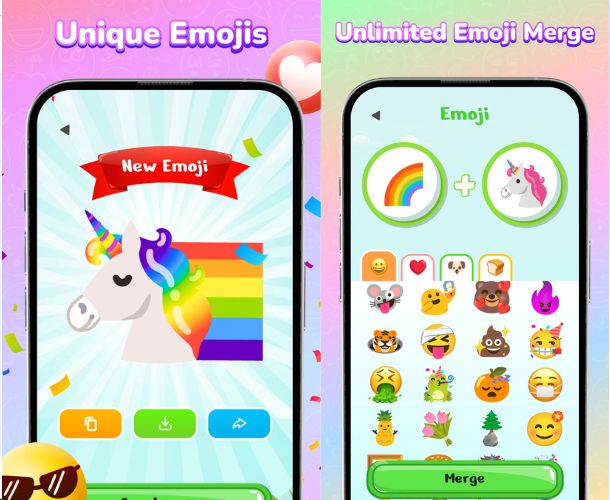 Merge Emoji
Cos'è e come funziona
Merge Emoji
Cos'è e come funziona
Una volta installata, già al primo avvio ti ritroverai davanti a una schermata molto semplice in cui selezionare le due faccine che vuoi unire. Dopo aver premuto sul pulsante apposito, in qualche istante ti verrà fornito il risultato finito. Se non sei soddisfatto puoi chiedere una seconda opzione, altrimenti ti basta premerci sopra per copiarla.
L’aspetto più interessante di questo servizio è che al suo interno c’è un vero e proprio ecosistema dedicato agli amanti delle emoji. Tra le altre cose, c’è anche un’area dedicata al gaming in cui sfidare i tuoi amici o persone da tutto il mondo nella creazione di nuove faccine. Le più belle guadagnano punti e permettono di salire in classifica.
© RIPRODUZIONE RISERVATA







